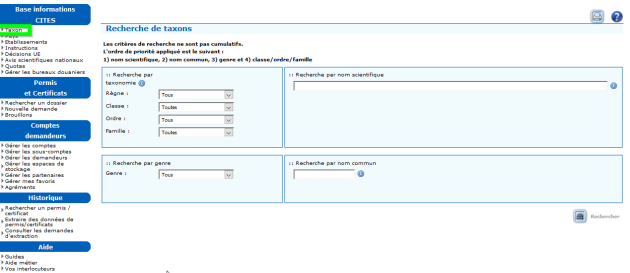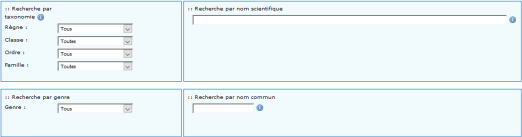Recherche de taxons
Description de l'écran :⚓
Cet écran permet de rechercher les sous-espèces[1], espèces ou genres (et dans certains cas familles, ordres ou classes) pour lesquels l'utilisateur veut consulter des informations.
ÉcranRecherche taxons⚓
- 1 Comment faire une recherche
La recherche peut être effectuée soit :
- par taxonomie[2] (classe, ordre, famille)
- par genre
- par nom scientifique[3]
- par nom commun[4]
Champs à renseigner :
Il est possible d'effectuer une recherche à partir de 4 critères différents, ces critères étant ici indépendants et exclusifs les uns des autres (un seul critère utilisé à la fois) :
Nom scientifique :
Saisie libre : fonction "contient", ce qui signifie que la recherche extrait tous les noms scientifiques contenant la séquence saisie
Auto-complétion
Soit à partir de la saisie complète du nom scientifique
Soit à partir de la saisie d'au minimum trois caractères sans espace.
Par exemple, si votre recherche est "cro", l'application recherche et affiche la liste des espèces contenant cette séquence. Vous avez donc une liste de résultats comportant "Crocodylus niloticus" et "Acrocephalus aedon"
Soit à partir de la saisie des trois premières lettres du nom de genre et des deux premières lettres du nom d'espèce
Par exemple, au lieu de saisir le nom complet " Crocodylus niloticus" vous saisissez "cro ni" pour voir afficher l'espèce souhaitée. Il est possible que dans certains cas, plusieurs combinaisons d'espèces / sous-espèces vous soient proposées. En pareil cas, vous avez la possibilité de choisir .
Nom commun (encore appelé "nom vernaculaire"):
Saisir l'appellation courante de l'espèce : "fonction contient"
Les recherches par nom commun sont déconnectées de celles intitulées " taxonomie" ou " genre" ou " nom scientifique"
ATTENTION : seul le nom scientifique fait foi
Genre :
Possibilité de sélectionner directement le nom du genre dans une liste déroulante exhaustive
Les recherches par " genre" et par " taxonomie" ou " nom scientifique" sont exclusives l'une de l'autre
"Taxonomie", ce vocable englobant ici les quatre listes déroulantes suivantes, qui sont dépendantes les unes des autres :
Le règne (animal ou végétal)
La classe, le deuxième niveau (ex : Mammalia / mammifères)
L'ordre, le troisième niveau (ex: Carnivora / carnivores)
La famille, le quatrième niveau (ex : Felidae / félidés)
L'ordre de priorité appliqué en cas de saisies multiples est le suivant : 1) nom scientifique, 2) nom commun, 3) genre et 4) taxonomie
Exemple :
Si vous faites une recherche sur un nom scientifique et un genre, seul le nom scientifique sera pris en compte pour la recherche
- 2 Action
ÉcranRésultat de la recherche⚓
- 1 Résultat de la recherche
Résultat de la recherche :⚓
Le résultat s'affiche sous forme d'un tableau comprenant une ligne par nom scientifique avec les éléments suivants :
Une colonne avec le nom scientifique principal en gras et les éventuels noms scientifiques synonymes en dessous en italique ('synonyme de'+ 'Nom scientifique' en gras)
Une colonne avec le nom commun
Une colonne avec la ou les annexes CITES dans la(les)quelle(quels) le nom scientifique est inscrit
Une colonne avec la ou les annexes du règlement "CITES" de l'Union européenne (dites "Annexes UE") dans la(les)quelle(quels) le nom scientifique est inscrit
Il est possible de faire un tri sur le nom scientifique et sur le nom commun en cliquant sur les triangles gris de part et d'autre du titre de la colonne.
Pour obtenir plus de détail sur un taxon :
l'utilisateur sélectionne un taxon parmi les résultats affichés
il clique sur l'icône "Fiche taxon" (première colonne à gauche) pour ouvrir la fiche